Microsoft Uzak Masaüstü hata kodu 0x204, bir Mac'ten bir Windows bilgisayara bağlanmaya çalıştığınızda bazen ekranda görünebilir. Hata mesajı aşağıdaki gibidir: "Hata 0x204: Uzak PC'ye bağlanamadık. Bilgisayarın açık ve ağa bağlı olduğundan ve uzaktan erişimin etkinleştirildiğinden emin olun”. Daha da kafa karıştırıcı olan, tüm ayarların genellikle iyi görünmesidir. Güvenlik duvarı, bağlantı noktaları ve uzaktan erişim izinlerinde yanlış bir şey yok. Bu sorunu çözmek için hangi sorun giderme yöntemlerini kullanabileceğinizi keşfedelim.
Uzak Masaüstü Hatası 0x204 Nasıl Onarılır
Uzak Bağlantı Ayarlarını Düzenle
Ağ Düzeyinde Kimlik Doğrulama seçeneğini devre dışı bıraktığınızdan emin olun. Hızlı bir hatırlatma olarak, bu özellik, sunucuyla bir oturum oluşturmadan önce kimliklerini doğrulamayan kullanıcılardan gelen bağlantı isteklerini otomatik olarak engeller.
- sağ tıklayın bu bilgisayar, Seçme Özellikler ve üzerine tıklayın Uzak sekme.
- yazan seçeneği işaretleyin Bu bilgisayara harici bağlantılara izin ver.
- Ardından yazan seçeneğin işaretini kaldırın Yalnızca Ağ Düzeyinde Kimlik Doğrulama ile Uzak Masaüstü çalıştıran bilgisayarlardan bağlantılara izin ver.
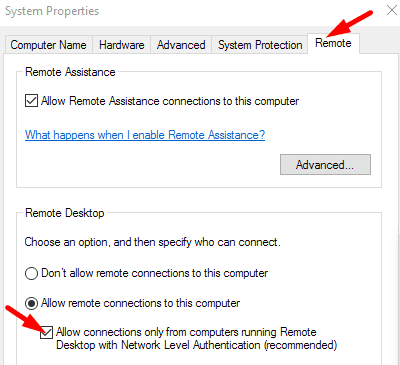
Windows PC'nizin IP Adresini Girin
MacBook'unuzdaki Uzak Masaüstü Uygulamasına Windows PC'nizin adını girmek yerine, cihazınızın IP adresini yazın. Bazen uygulama bilgisayar adını tanıyamaz.
MaxOutstandingConnections Ayarlarını İncele
Hata devam ederse, Kayıt Ayarlarınızı değiştirin ve desteklenen bağlantı sayısını en üst düzeye çıkarın.
- Uzak Masaüstü'nden çıkın.
- Daha sonra şuraya gidin:
HKEY_LOCAL_MACHINE\SYSTEM\CurrentControlSet\Control\Terminal Sunucusu. - bulun MaxÜstünBağlantılar giriş. Üzerine çift tıklayın ve değerini 10.000 olarak ayarlayın.
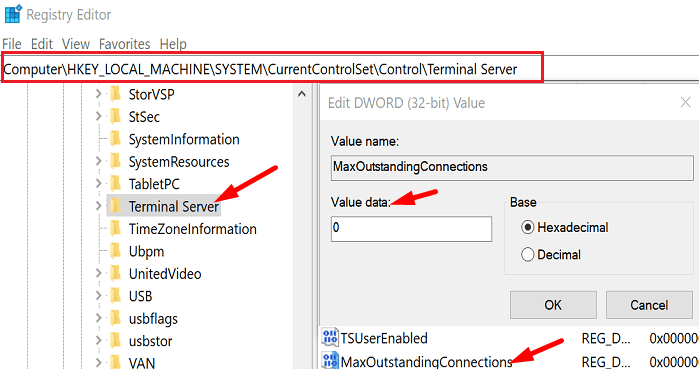
- Giriş görünmüyorsa, kendiniz oluşturun.
- Terminal Sunucusu klasörünün sol bölmesinde sağ tıklayın, Yeni, ve daha sonra DWORD (32 bit) değer.
- Yeni girişi adlandırın MaxÜstünBağlantılar.
- Yeni girişe çift tıklayın ve değerini 10.000 olarak ayarlayın.
- Uzak Masaüstü'nü yeniden başlatın ve 0x204 hatasının devam edip etmediğini kontrol edin.
Windows Güvenlik Duvarı Üzerinden Uzak Masaüstü Durdurmaya İzin Ver
Uzak masaüstü bağlantılarına izin vermek için güvenlik duvarı ayarlarınızı her iki tarafta da düzenlediğinizden emin olun.
Windows'ta
- git Kontrol Panelive seçin Sistem ve Güvenlik.
- sonra tıklayın Windows Güvenlik Duvarı.
- Seçme Windows Güvenlik Duvarı aracılığıyla bir programa veya özelliğe izin verme.
- Aşağı kaydır Uzak Masaüstü.
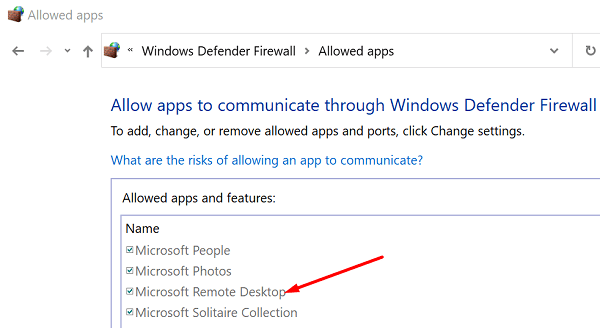
- Uzak Masaüstü seçeneğini işaretleyin ve ayarları kaydedin.
MacBook'unuza erişmek için Microsoft Uzak Masaüstü'nü yetkilendirdiğinizden emin olun. Adım adım talimatlar için şuraya gidin: Apple'ın Destek sayfası.
3389 numaralı bağlantı noktasını aç
3389 numaralı bağlantı noktasının hem Windows hem de Mac bilgisayarlarınızda açık olduğundan emin olun. Ek olarak, yönlendiricinizin 3389 uzak masaüstü bağlantı noktasını iletecek şekilde yapılandırıldığından emin olun.
Mac'inizde şuraya gidin: Ağ Yardımcı Programı, Seçme Bağlantı Noktası Taraması, ve daha sonra Yalnızca 3389 ve 3389 arasındaki bağlantı noktalarını test edin.
Windows'ta 3389 numaralı bağlantı noktasını açmak için aşağıdaki adımları izleyin:
- Tip Windows Güvenlik Duvarı Windows Aramayı Başlat çubuğunda.
- Seçme Gelişmiş ayarlara sahip Windows Defender Güvenlik Duvarı.
- Sonra şuraya git Gelen kurallarve üzerine tıklayın Yeni kural.
- git Liman, İleri'ye basın ve TCP veya UDP'yi seçin.
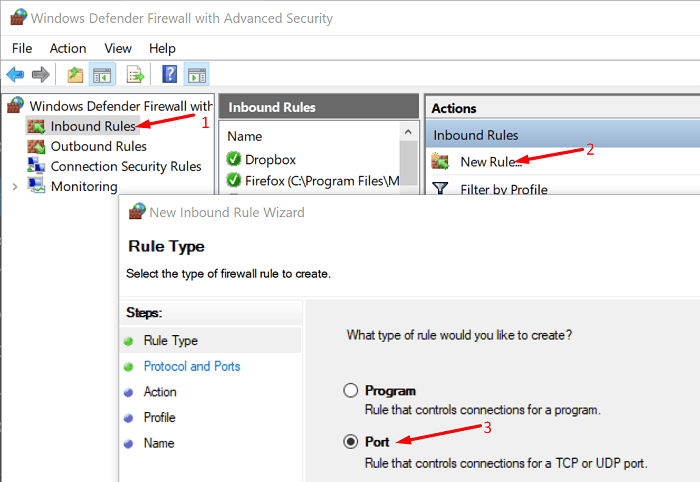
- Tıklamak Belirli yerel bağlantı noktaları ve bağlantı noktası numarasını girin 3389.
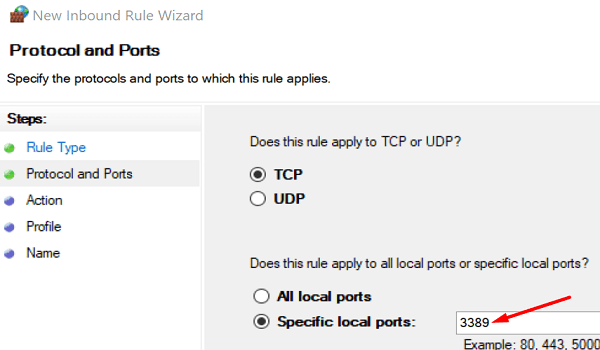
- İleri'ye basın ve tıklayın Bağlantıya izin ver.
- Kullanmak istediğiniz ağ türlerini seçin, kuralı adlandırın ve Bitiş.
Uzak Masaüstü Geçici Dosyalarını Sil
Uzak Masaüstü geçici dosyalarını Grup Kapsayıcılarından silin, uygulamayı yeniden başlatın ve sonuçları kontrol edin.
- Uzak Masaüstü uygulamasından çıkın ve başlatın bulucu.
- git Grup kapsayıcıları.
- üzerine sağ tıklayın UBF8T346G9.com.microsoft.rdc girin ve seçin Bin'e taşı.
- Hem Mac'inizi hem de PC'nizi yeniden başlatın ve hatanın gidip gitmediğini kontrol edin.
Microsoft Uzak Masaüstü'nü Yeniden Yükleyin
Sorun devam ederse Uzak Masaüstü'nü kaldırın ve Mac'inizi yeniden başlatın. Uygulamanın yeni bir kopyasını indirin App Store'dan, uzak bağlantıyı kurun ve sonuçları kontrol edin.
Çözüm
Microsoft Uzak Masaüstü hata kodu 0x204'ü düzeltmek için uzak bağlantı ayarlarınızı düzenleyin. PC'nizin adını girmek yerine IP adresini girin. Ayrıca, Uzak Masaüstü bağlantılarına izin vermek ve 3389 numaralı bağlantı noktasını açmak için güvenlik duvarı ayarlarınızı düzenleyin. Sorun devam ederse, Uzak Masaüstü geçici dosyalarını Mac'ten silin ve uygulamayı yeniden yükleyin. Bu çözümlerden hangisi işinize yaradı? Aşağıdaki yorumlarda bize bildirin.